| Making of Alien Artifacts XI - The Emerald Maze |

Eine kleine Vorbemerkung
Bei allen Making Of's zeige ich nur die Schritte, die zu einem ähnlichen Terrain führen, wie im Bild oben gezeigt. Der Grund ist einfach: Als ich diese Bilder gemacht habe, hatte ich noch nicht vor dieses Tut zu erstellen, und hab von den Schritten halt keine Screenshots ;o) Außerdem sollen die drei Making Of's hauptsächlich zeigen, was man so machen kann, also nur eine Inspiration sein. D.h. es ist unter Umständen noch etwas Rumprobieren nötig.
Schritt 1: Ein Terrain mit [Füllen/Noise] erstellen
Zunächst müssen wir dieses schicke Labyrinth erstellen. Hierzu verwenden wir die Funktion [Füllen/Noise(Landschaften)], aber diesmal mit einem Unterschied!
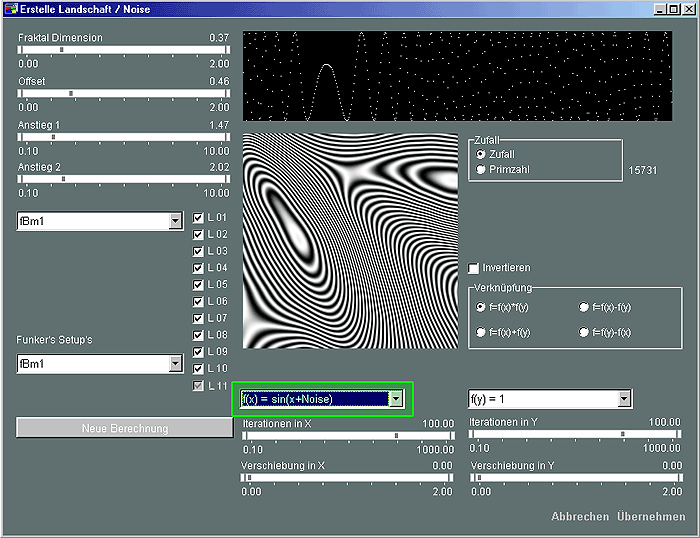
Wichtig ist, dass man das grün markierte DropDown von 'f(x)=Noise' auf 'f(x)=sin(x+Noise)' stellt. Damit kommt man zu völlig anderen, aber recht interessanten Terraintypen. Um den Typ in der Abbildung oben zu erhalten, habe ich die Werte für Anstieg1 und Fractal Dimension leicht veringert und noch etwas mit Anstieg2 gespielt. Dann muß man noch ein paar mal auf Neue Berechnung klicken, bis man etwas hat, von dem man denkt, dass es als Terrain gut aussieht.
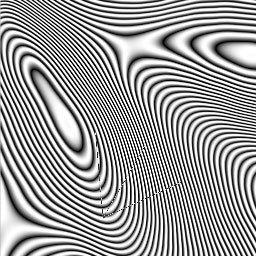 |
 |
Schritt 2: Mit [Füllen/Funktion] multiplizieren
So, das sieht jetzt allerdings noch etwas unspektakulär aus. Hier fehlen Höhenunterschiede, um das Terrain interessanter zu machen. Also den Zeichenmodus auf multiplizieren stellen und wieder die Funktion [Füllen/Noise(Landschaften)] aufrufen. Hier das DropDown wieder auf 'f(x)=Noise' stellen und das erste von Funker's Setups auswählen um zu den Starteinstellungen zu kommen. Das Terrain, dass man jetzt sieht, könnte man schon verwenden, aber ich wollte sanfte Übergänge in den Höhen. Dies erreicht man, wenn man den Slider für 'Anstieg2' fast auf den Maximalwert stellt. Dann noch etwas mit 'Anstieg1' und 'Fraktal Dimension' experimentieren, bis es gut aussieht! :)
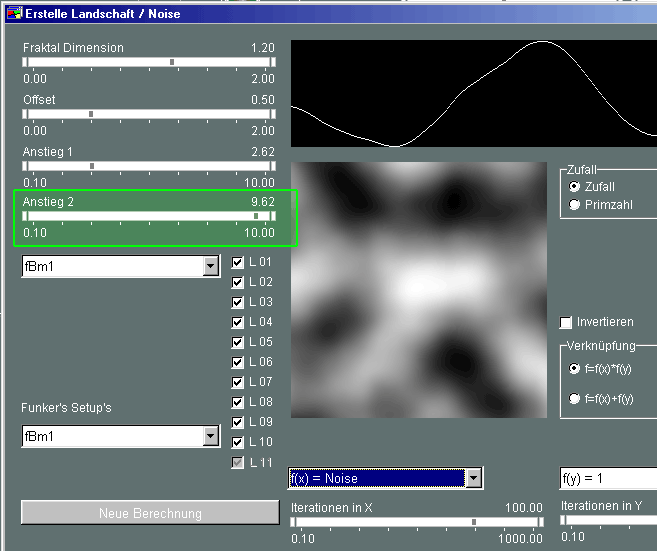
Um die Höhenünterschiede etwas stärker zu betonen, habe ich diesen Arbeitsschritt zweimal ausgeführt, wobei ich beim zweiten mal im Fenster [Füllen/Noise(Landschaften)] nur auf Übernehmen geklickt habe. Damit erhält man dann das folgende...
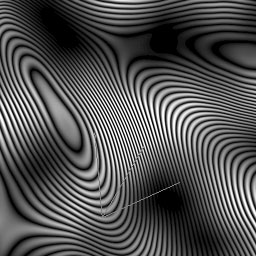 |
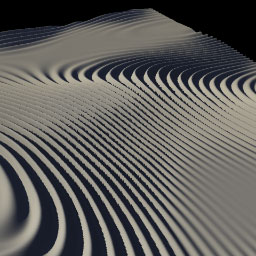 |
Schritt 3: Die flachen Bereiche mit [Füllen/Noise] auffüllen
Als nächstes fügen wir noch etwas Untergrund ein. Hierzu setze ich den Zeichenmodus auf 'wenn höher'. Dann stelle ich auf der Höhenskala den Wert für die Maximalhöhe auf den gewünschten Wert ein. Also auf die Höhe, die höchstens vom neuen Terrain überzeichnet werden soll. Praktisch hierfür ist die Höhenpipette (Rechtklick = Maximalwert).
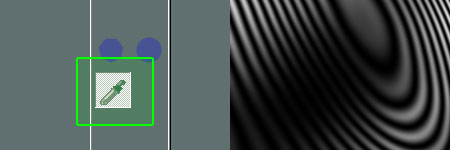
Im vorliegenden Beispiel habe ich mit der Höhenpipette den Wert 0.265 erhalten. Dann habe ich bei der Funktion [Füllen/Noise(Landschaften)] Funker's Setups auf 'hm V2' gestellt und die niedrigen Bereiche aufgefüllt.
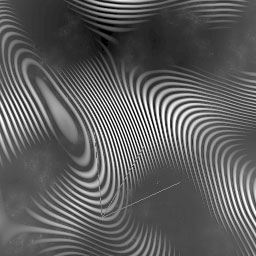 |
 |
Schritt 4: Einen kleinen Twirl einbauen
So, fast da! Jetzt kann man, muss man aber nicht, einen oder zwei 'Twirls' (siehe auch hier) auf das Terrain loslassen...
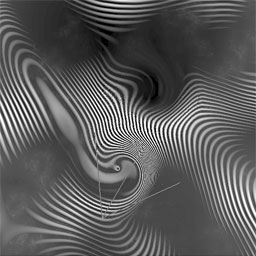 |
 |
Schritt 5: POV suchen, Surface drauf und fertig :)
